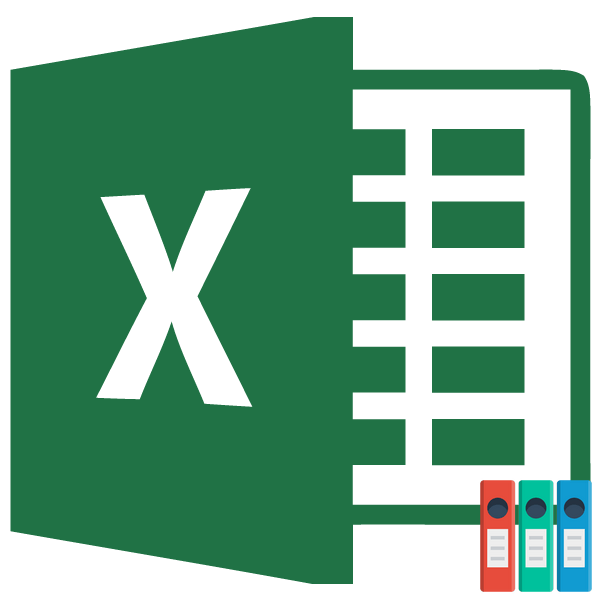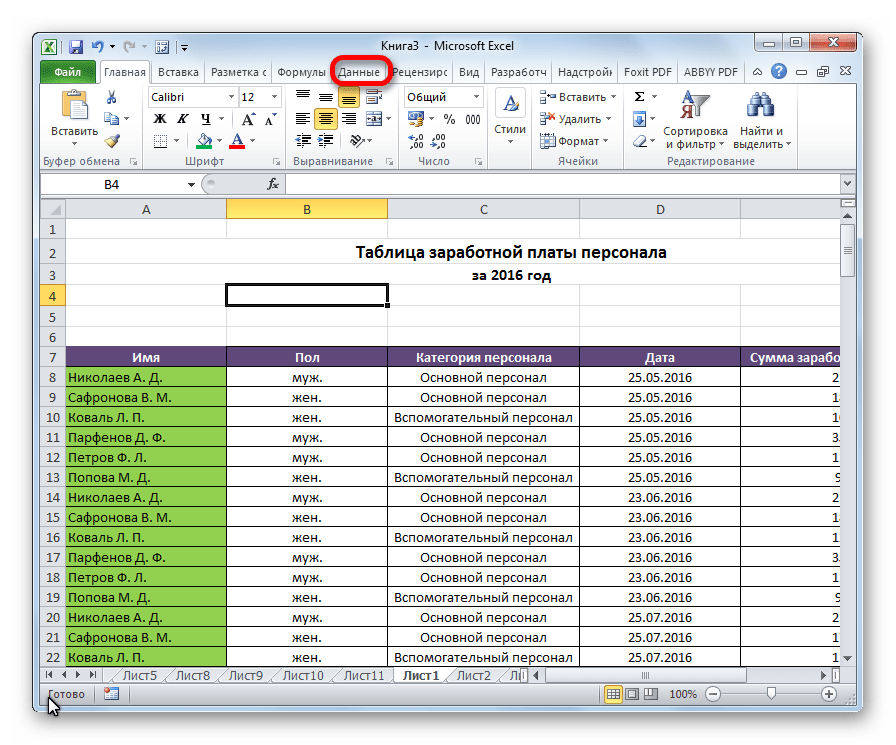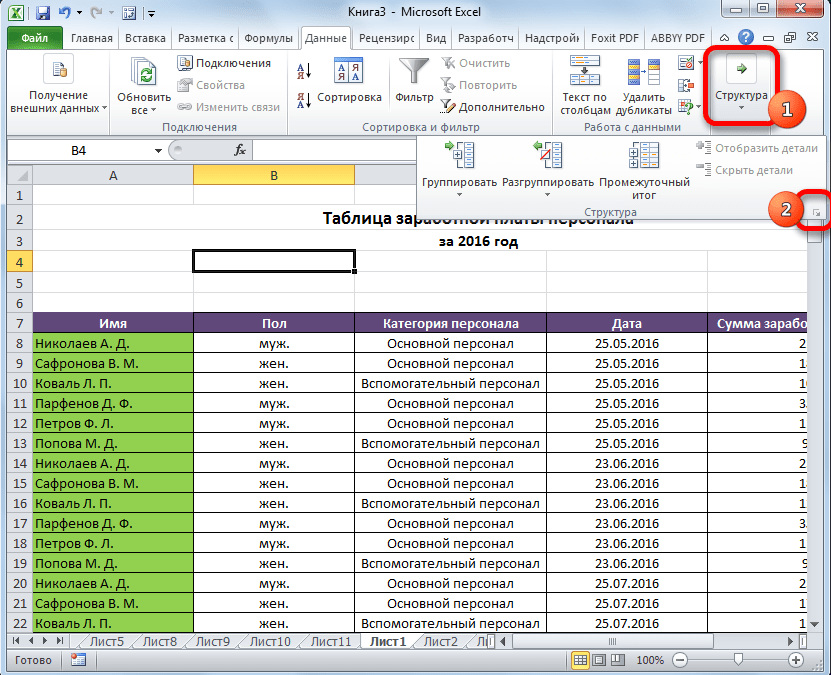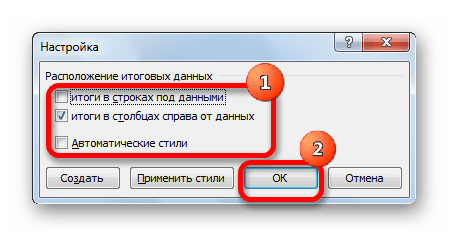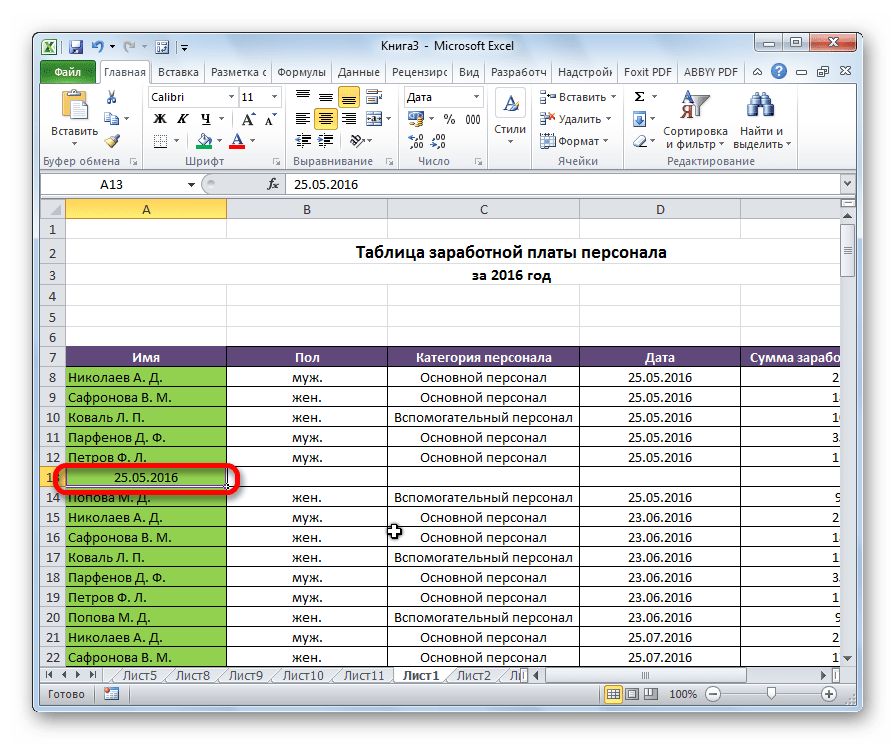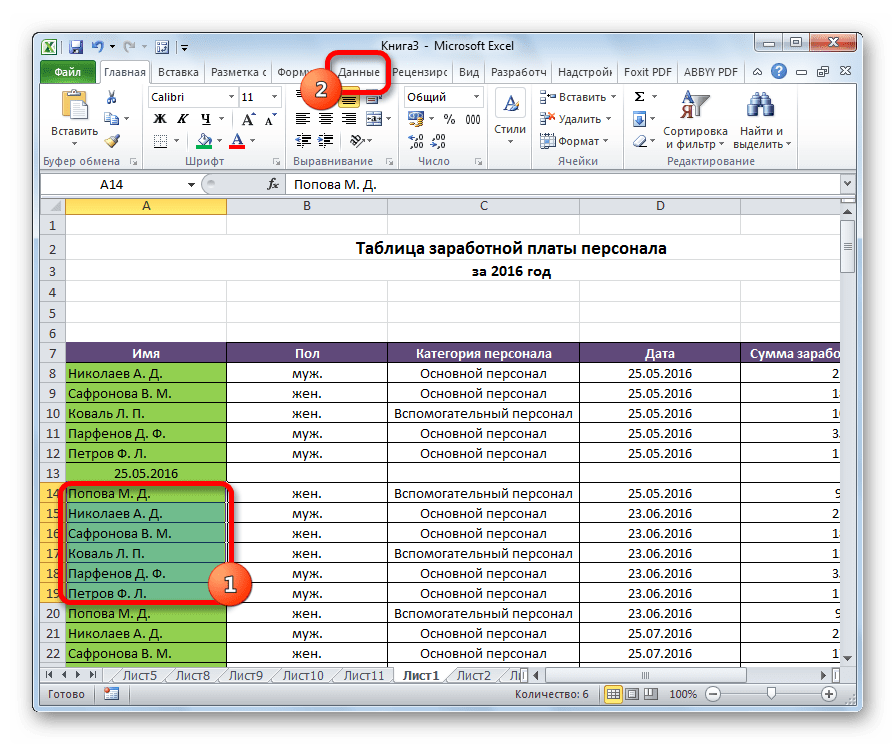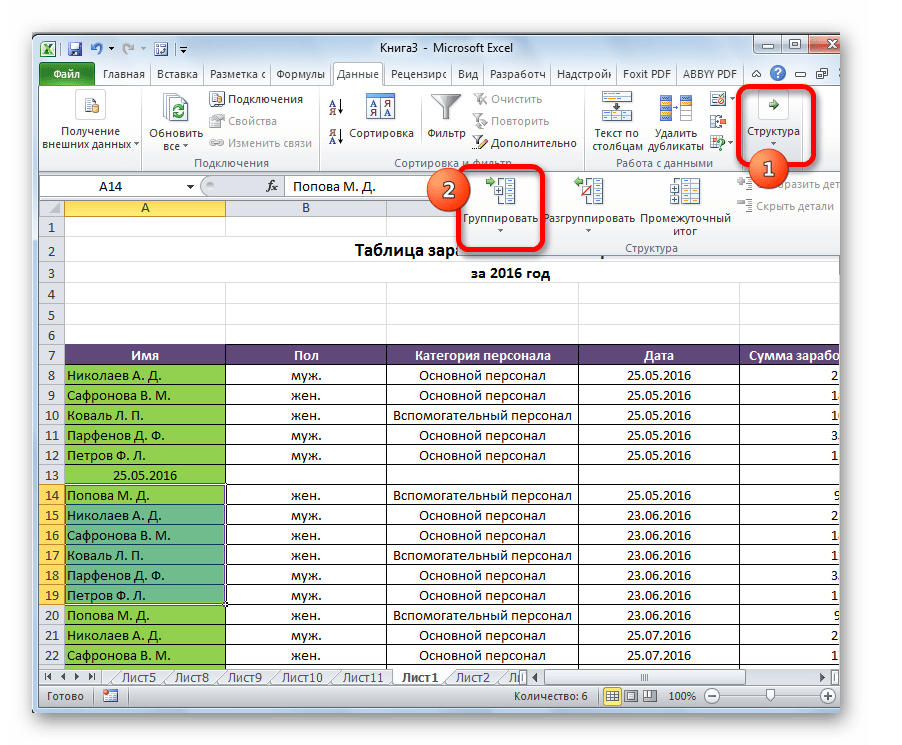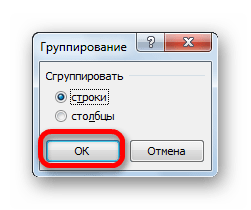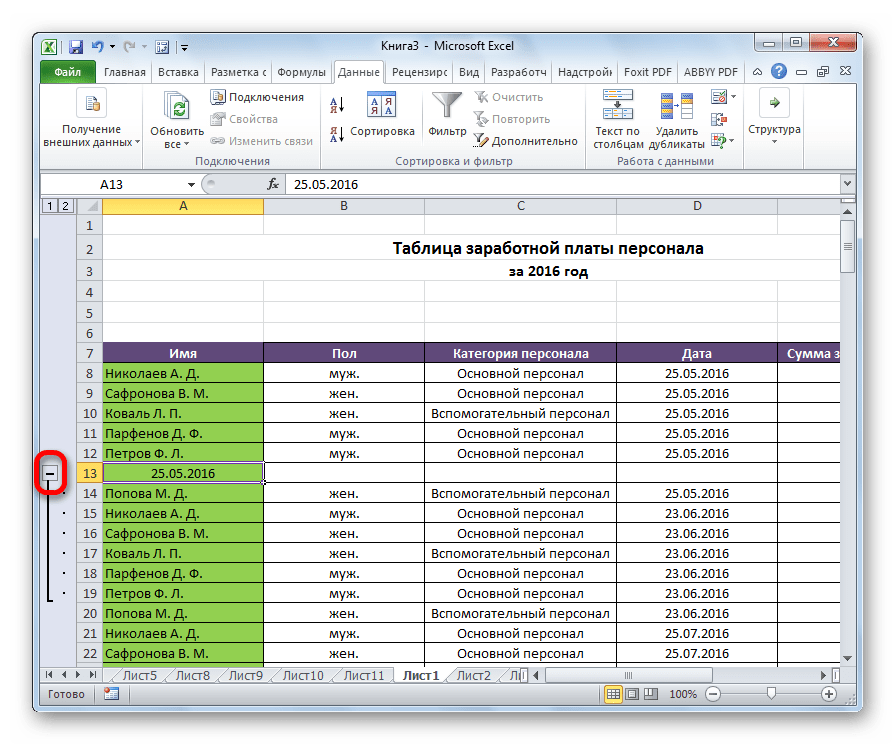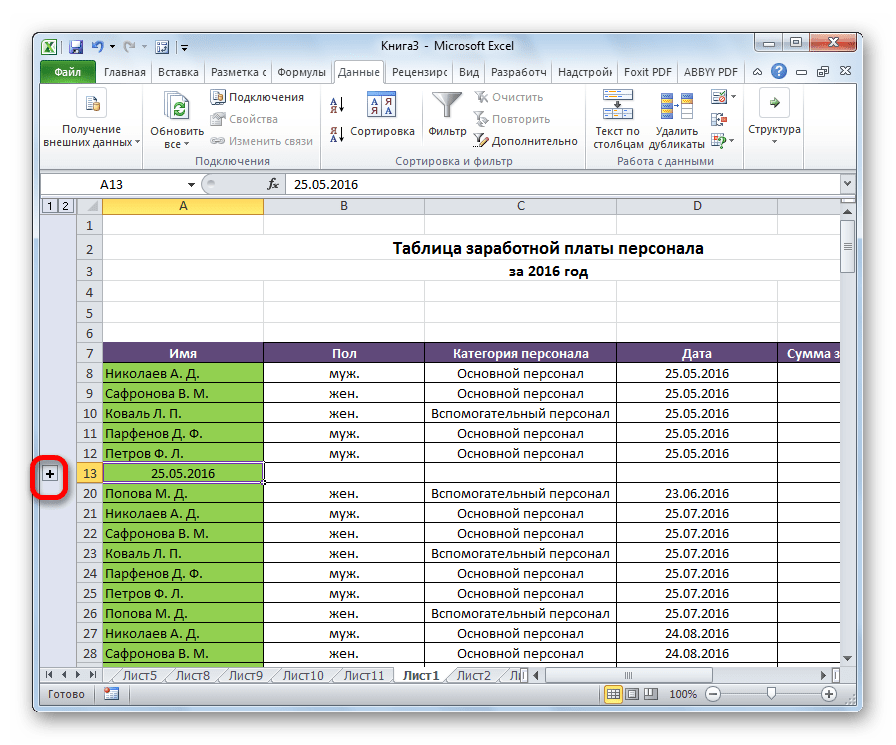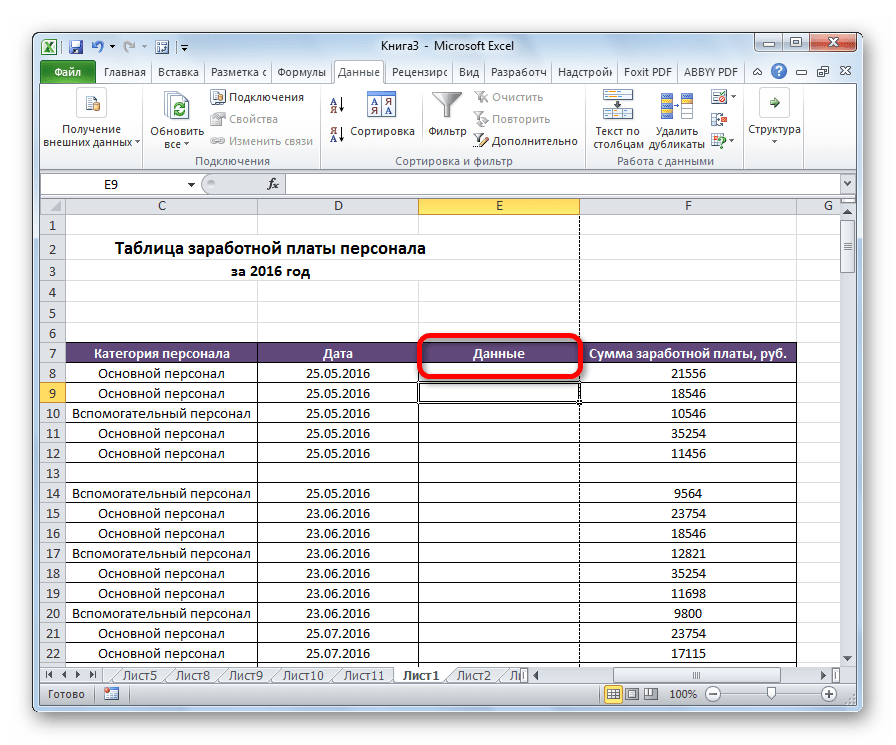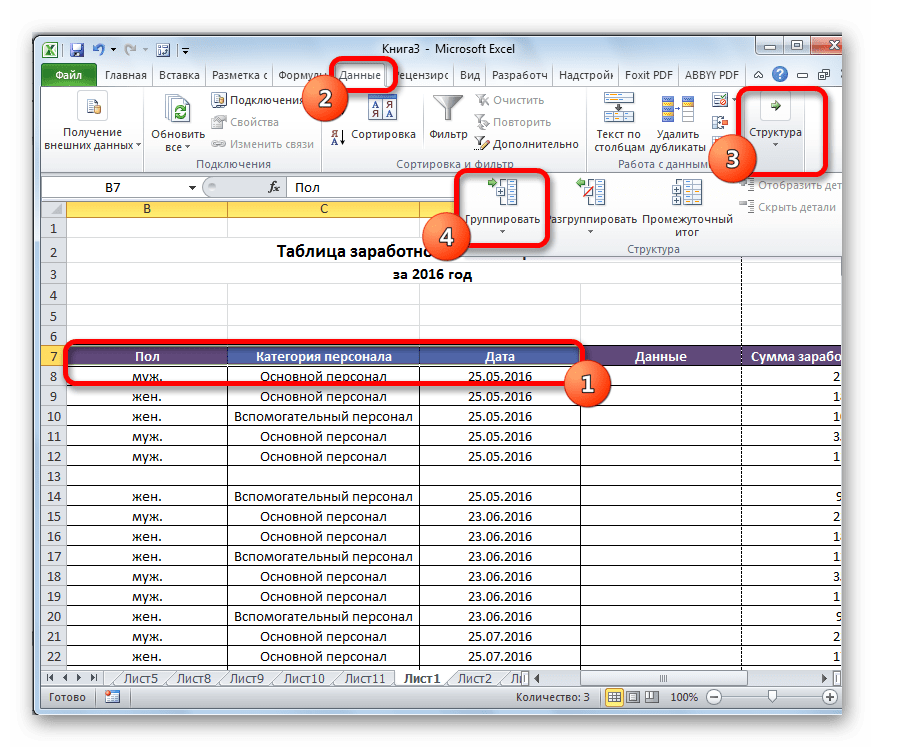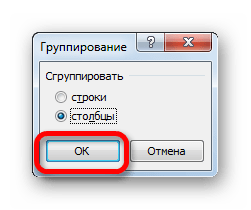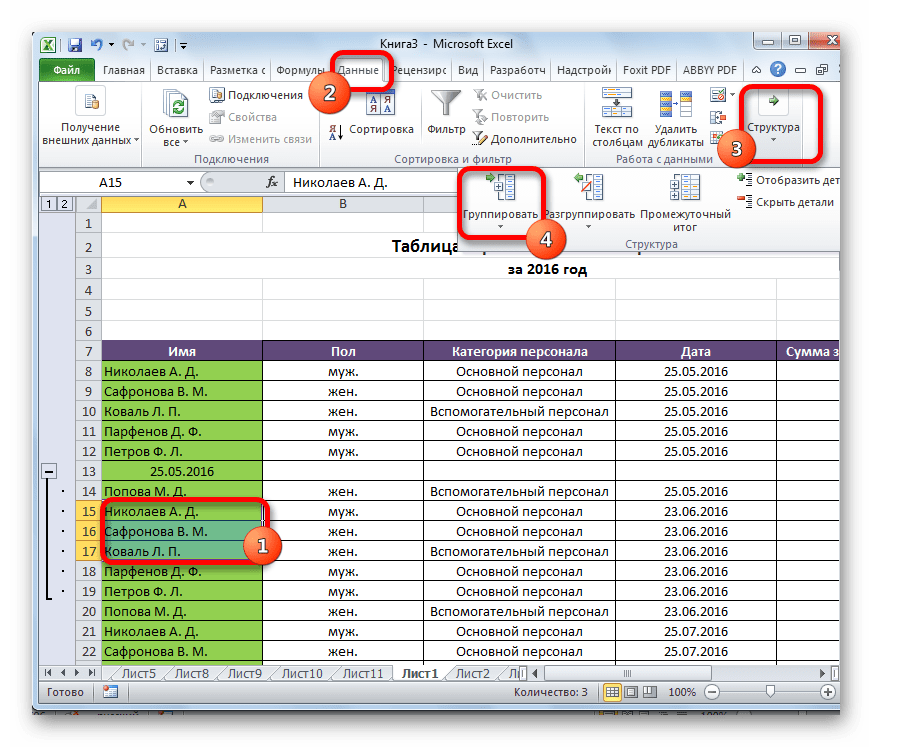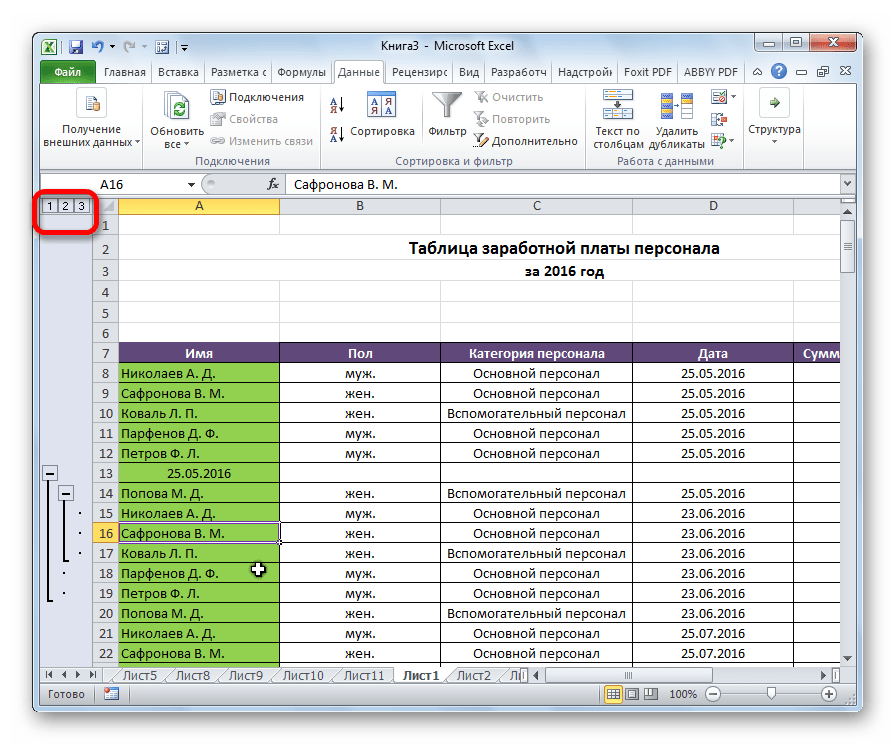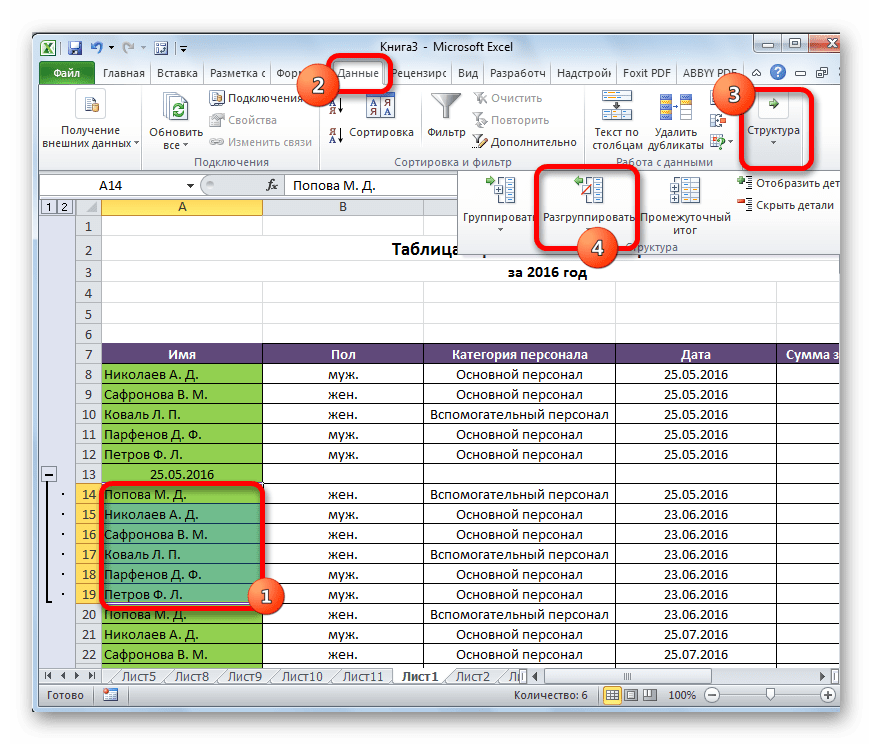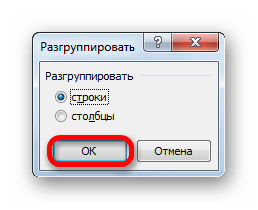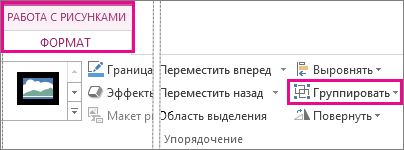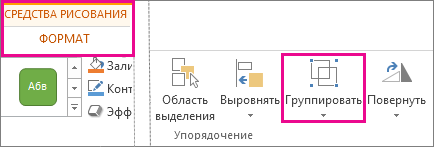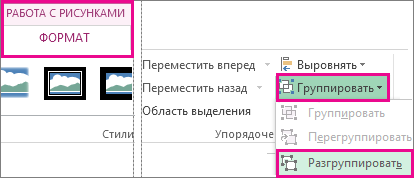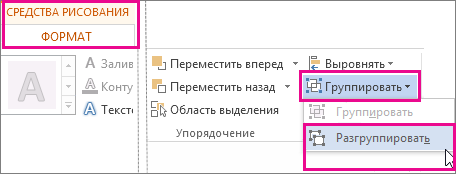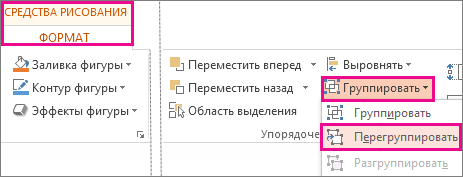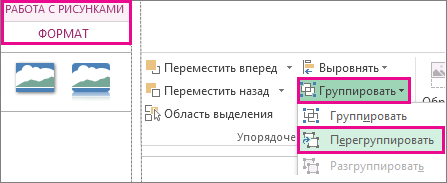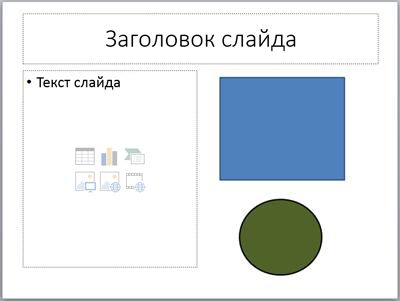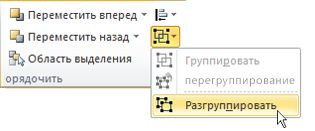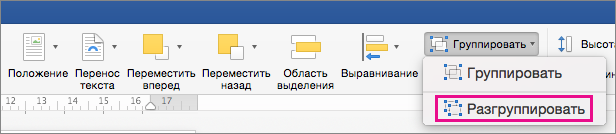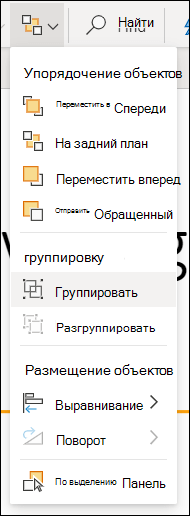Для чего нужна группировка
Теория статистики: конспект лекций
Данное учебное пособие предназначено для подготовки студентов экономических вузов к сдаче экзаменов. Издание содержит полный курс лекций по теории статистики, составленный профессиональными экономистами. Студентам предлагается ознакомиться с вопросами теории статистики. Рассматриваются методы статистического наблюдения, сводка, групировка данных, средней величины, показатели вариации, корреляционный и регрессивный анализы, анализ временных рядов, индексы, использование графического метода и многое другое. Издание предназначено для студентов, обучающихся по специальности «Статистика» и другим экономическим специальностям.
Оглавление
Приведённый ознакомительный фрагмент книги Теория статистики: конспект лекций предоставлен нашим книжным партнёром — компанией ЛитРес.
ЛЕКЦИЯ № 3. Сводка и группировка статистических данных
1. Основное содержание и задачи статистической сводки
Сведения о каждой единице анализируемой совокупности, полученные в результате первой стадии статистического исследования, характеризуют статистическое наблюдение с различных его сторон, так как они обладают многочисленными признаками и свойствами, которые изменяются во времени и пространстве. Для получения сводной характеристики всего объекта при помощи обобщающих показателей нужно систематизировать и обобщить результаты, которые были получены в ходе статистического наблюдения. Это даст нам возможность выявить особенности и черты статистической совокупности в целом и отдельных ее составляющих, обнаружить закономерности изучаемых социально–экономических явлений и процессов. Данную систематизацию называют сводкой первичного статистического материала.
Второй этап статистической работы — статистическая сводка — это обработка первичных данных в целях получения обобщенных характеристик изучаемого явления или процесса по ряду существенных для него признаков для выявления типичных черт и закономерностей, присущих явлению или процессу в целом.
Статистическая сводка — это переход от единичных данных к сведениям о группах единиц и совокупности в целом.
Проведение сводки включает три этапа:
1) предварительный контроль — это проверка данных;
2) группировка данных по заданным признакам — это определение производных показателей;
3) оформление результатов сводки в виде статистических таблиц, они являются удобной формой для восприятия полученной информации.
Смысловая согласованность статистических сведений — это предварительный контроль. В соответствии с программой статистической сводки для того, чтобы в дальнейшем предоставить полученную информацию в доступном для восприятия виде, используется статистическая группировка данных.
Полученные результаты группировки оформляются в виде группировочных таблиц, содержащих сводную характеристику исследуемой совокупности по одному или нескольким признакам, которые взаимосвязаны логикой анализа. Различают сводку простую и сложную. Сведения об отдельных единицах подытоживаются в целом по совокупности без разделения их на однородные группы. Итоги простой статистической сводки предназначаются для дальнейшей обработки материала, простая сводка также имеет самостоятельное познавательное значение.
Простая статистическая сводка — это операция по подсчету общих итоговых и групповых данных по совокупности единиц наблюдения и оформление этого материала в таблицах.
Простая статистическая сводка дает нам возможность определить число единиц изучаемой совокупности и объем изучаемых признаков, но тем самым простая сводка не дает нам представления о целостности состава изучаемой совокупности.
Если единицы совокупности разбивают на однородные группы, после этого подсчитывают итоги по каждой группе, а затем по всей совокупности в целом, такую статистическую сводку называют сложной. Сложная сводка позволяет нам изучить состав совокупности и выявить влияние одних признаков на другие, т. е раскрыть свойственные данной совокупности закономерности.
Сложная статистическая сводка — это комплекс операций. включающих распределение единиц наблюдения изучаемого социально–экономического явления или процесса на группы, составление системы показателей для характеристики типичных групп и подгрупп изучаемой совокупности явлений, подсчет числа единиц и итогов в каждой группе и подгруппах и оформление результатов этой работы в виде статистических таблиц. На основе всестороннего теоретического анализа сущности и содержания изучаемых явлений и процессов проводится статистическая сводка. Программой и планом проведения статистической сводки обеспечивается достоверность и обоснованность ее результатов.
Программа статистической сводки содержит перечень групп на которые может быть разбита или разбивается совокупность единиц статистического наблюдения, а также систему показателей, характеризующих изучаемую совокупность явлений и процессов как в целом, так и отдельных ее частей. От целей и задач исследования зависит программа статистической сводки. Разработка программы включает следующие этапы:
1) выбирается группировочный признак для образования однородных групп;
2) определяется порядок формирования и число групп;
3) разрабатывается система статистических показателей для характеристики групп и объекта в целом;
4) создаются макеты статистических таблиц для предоставления результатов сводки.
Вместе с программой статистической сводки составляют план ее проведения. План должен содержать информацию о последовательности, сроках и технике проведения сводки, ее исполнителях, о порядке и правилах оформления ее результатов в виде таблиц.
Сводка также бывает децентрализованной и централизованной.
Децентрализованная статистическая сводка — это способ обобщения материала, который осуществляется снизу доверху по иерархической лестнице управления и на каждом из этапов подвергается обработке. Обработка данных производится на местах, т. е. отчеты предприятий сводятся статистическими органами субъектов Российской Федерации. Полученные итоги поступают в Госкомстат РФ, а затем выводятся итоговые показатели в целом по социально–экономическому положению страны.
Централизованная статистическая сводка — это способ, при котором все первичные данные, полученные в результате статистического наблюдения, сосредоточиваются в одной центральной организации и подвергаются обработке от начала до конца.
По технике выполнения статистическая сводка бывает механизированная (с использованием электронно–вычислительной техники) и ручная.
2. Сущность и классификация группировок
Научно обоснованное распределение на группы дает возможность сделать правильные выводы об изучаемой совокупности и происходящих в ней процессах.
Принципы научной группировки были изложены в работах В. И. Ленина. Статистическая группировка, как указывал В. И. Ленин, не является второстепенным вопросом. Она требует всестороннего социально–экономического анализа изучаемых явлений, Решающее значение в статистической группировке имеет правильный выбор группировочных признаков в соответствии с задачами статистического исследования. В основу группировки должны быть положены самые существенные, самые важные для изучаемого вопроса признаки, которые позволят выявить социально–экономические типы явлений. Блестящим примером применения статистических группировок для выявления социально–экономических типов может служить таблица из работы В. И. Ленина «Развитие капитализма в России».
Статистическая группировка — это один из основных этапов проведения статистического исследования.
Процесс образования однородных групп на основе разделения статистической совокупности на части или объединение изучаемых статистических единиц в совокупности по определенным для них признакам называют статистической группировкой Важнейшим статистическим методом обобщения данных являются статистические группировки.
Группировка данных в Microsoft Excel
При работе с таблицами, в которые входит большое количество строк или столбцов, актуальным становится вопрос структурирования данных. В Экселе этого можно достичь путем использования группировки соответствующих элементов. Этот инструмент позволяет не только удобно структурировать данные, но и временно спрятать ненужные элементы, что позволяет сконцентрировать своё внимания на других частях таблицы. Давайте выясним, как произвести группировку в Экселе.
Настройка группировки
Прежде чем перейти к группировке строк или столбцов, нужно настроить этот инструмент так, чтобы конечный результат был близок к ожиданиям пользователя.
На этом настройка параметров группировки в Эксель завершена.
Группировка по строкам
Выполним группировку данных по строкам.
На этом создание группы завершено. Для того, чтобы свернуть её достаточно нажать на знак «минус».
Чтобы заново развернуть группу, нужно нажать на знак «плюс».
Группировка по столбцам
Аналогичным образом проводится и группировка по столбцам.
Группа готова. Аналогично, как и при группировании столбцов, её можно сворачивать и разворачивать, нажимая на знаки «минус» и «плюс» соответственно.
Создание вложенных групп
В Эксель можно создавать не только группы первого порядка, но и вложенные. Для этого, нужно в развернутом состоянии материнской группы выделить в ней определенные ячейки, которые вы собираетесь сгруппировать отдельно. Затем следует провести одну из тех процедур, какие были описаны выше, в зависимости от того, со столбцами вы работаете или со строками.
После этого вложенная группа будет готова. Можно создавать неограниченное количество подобных вложений. Навигацию между ними легко проводить, перемещаясь по цифрам, расположенным слева или сверху листа в зависимости от того, что сгруппировано строки или столбцы.
Разгруппирование
Если вы хотите переформатировать или просто удалить группу, то её нужно будет разгруппировать.
Теперь выделенные группы будут расформированы, а структура листа примет свой первоначальный вид.
Как видим, создать группу столбцов или строк довольно просто. В то же время, после проведения данной процедуры пользователь может значительно облегчить себе работу с таблицей, особенно если она сильно большая. В этом случае также может помочь создание вложенных групп. Провести разгруппирование так же просто, как и сгруппировать данные.
Помимо этой статьи, на сайте еще 12542 инструкций.
Добавьте сайт Lumpics.ru в закладки (CTRL+D) и мы точно еще пригодимся вам.
Отблагодарите автора, поделитесь статьей в социальных сетях.
Группирование и разгруппирование фигур, изображений и других объектов
Вы можете группировать фигуры, рисунки и другие объекты (но не текстовые поля). Группировка позволяет поворачивать, перелистывать, перемещать и размерировать все фигуры или объекты одновременно, как если бы они были одной фигурой или объектом.
Вы также можете одновременно изменить атрибуты всех фигур в группе, например добавить заливку или эффект либо эффект к рисунку. Вы можете в любое время разгруппировать группу из фигур и позже перегруппировать их.
Щелкните заголовки ниже, чтобы получить дополнительные сведения.
Удерживая нажатой кнопку CTRL, щелкните фигуры, изображения или другие объекты для группировки. Чтобы включить кнопку «Группа», необходимо выбрать несколько фигур, рисунков или объектов.
Совет: Сведения о выделении фигур или изображений см. в статье Выделение фигур и других объектов.
Выполните одно из указанных ниже действий.
Чтобы сгруппировать несколько значков SVG, их нужно сначала преобразовать в фигуры. Дополнительные сведения о преобразовании изображений в фигуры см. в этом примере: преобразование изображения SVG в фигуру Office.
После группирования фигур или других объектов можно и дальше продолжать работать с отдельными фигурами или объектами внутри группы. Выделите группу, а затем щелкните отдельную фигуру или отдельный объект.
Чтобы сгруппировать изображения, на вкладке Работа с рисунками |Формат выберите Группировать > Сгруппировать.
Примечание: Вкладки «Формат» и «Средства рисования» и «Формат» вкладки «Средства рисования» являются контекстными, то есть отображаются на ленте только в том случае, если выбрана фигура или рисунок.
Для группирования фигур и других объектов на вкладке Средства рисования | Формат выберите Группировать > Группировать.
Выделите группу, которую требуется разгруппировать.
Выполните одно из указанных ниже действий:
Чтобы разгруппировать изображения, на вкладке Работа с рисунками | Формат выберите Группировать > Разгруппировать.
Чтобы разгруппировать фигуры и объекты, на вкладке Средства рисования | Формат выберите Группировать > Разгруппировать.
После преобразования Графический элемент SmartArt в отдельные фигуры их нельзя будет преобразовать обратно в Графический элемент SmartArt перегруппировать.
Выделите фигуры, изображения или объекты, которые раньше находились в группе.
Выполните одно из указанных ниже действий:
Чтобы перегруппировать фигуры и объекты, на вкладке Средства рисования | Формат выберите Группировать > Перегруппировать.
Чтобы перегруппировать изображения, на вкладке Работа с рисунками | Формат выберите Группировать > Перегруппировать.
Ниже приведены причины, почему кнопка Группировать окрашена в серый цвет и способы ее восстановления.
Выделен только один объект. Убедитесь, что вы выделили несколько фигур или изображений. Использовать инструмент «Группировка» со значками SVG нельзя, поэтому они не учитываются.
Чтобы сгруппировать значки SVG, их нужно сначала преобразовать в фигуры. Дополнительные сведения о преобразовании изображений в фигуры см. в этом примере: преобразование изображения SVG в фигуру Office.
Вы выбрали таблицу, лист или изображение в формате GIF. Кнопка Группа не будет доступна, если выбран любой из этих объектов.
Если вы используете PowerPoint, возможно, вы попытались сгруппить что-то с замещщным текстом заголовка («Заголовок щелчка») или с замещным текстом содержимого («Текст щелкните, чтобы добавить»).
В приведенном выше примере голубой квадрат и зеленый круг могут быть сгруппированы. Но фигуры нельзя группировать с заполнителями.
Чтобы возобновить действие кнопки Группировать, переместите фигуру, изображение или объект в другое место на слайде за пределами заполнителей или удалите заполнитель из объектов, которые необходимо сгруппировать.
Примечание: Если ничего из предложенного не помогает активировать кнопку Группировать, воспользуйтесь поиском по форуму Answers или задайте там свои вопросы.
Щелкните заголовки ниже, чтобы получить дополнительные сведения.
Удерживая нажатой клавишу CTRL, щелкните фигуры, изображения или другие объекты, которые вы хотите сгруппировать.
Выполните одно из указанных ниже действий.
Чтобы сгруппировать рисунки, в группе «Формат» на вкладке «Формат» в группе » 
Если вкладка Средства рисования или Работа с рисунками не отображается, убедитесь, что вы выделили рисунок, фигуру или объект. Для открытия вкладки Формат может потребоваться дважды щелкнуть объект.
Чтобы сгруппировать фигуры и другие объекты: в группе «Средства рисования» на вкладке «Формат» в группе «Упорядоставить» нажмите кнопку 
Совет: Вы можете выбрать любой отдельный элемент в группе. Для этого выберите группу, а затем щелкните нужный объект.
Выделите группу, которую требуется разгруппировать.
Выполните одно из указанных ниже действий:
Чтобы разгруппировать фигуры или другие объекты, на вкладке «Формат» в группе «Средства рисования» нажмите кнопку «Группировать 
Чтобы разгруппировать рисунки, на вкладке «Формат» в группе «Формат» в группе » 
Если вкладка Средства рисования, Работа с рисунками или Формат не отображается, убедитесь, что вы выделили группу рисунков, фигур или объектов. Для открытия вкладки Формат может потребоваться дважды щелкнуть объект.
Выделите любую фигуру или объект, которые раньше находились в группе.
Примечание: Преобразование графического элемента SmartArt в отдельные фигуры необратимо. Их невозможно превратить обратно в графический элемент SmartArt или перегруппировать.
Выполните одно из указанных ниже действий.
Чтобы перегруппировать фигуры и объекты: в группе «Средства рисования» на вкладке «Формат» в группе «Упорядоставить» нажмите кнопку 
Чтобы перегруппировать рисунки, на вкладке «Формат» в группе «Формат» нажмите кнопку 
Если вкладка Средства рисования, Работа с рисунками или Формат не отображается, убедитесь, что вы выделили группу рисунков, фигур или объектов. Для открытия вкладки Формат может потребоваться дважды щелкнуть объект.
Если вы выбрали таблицу, лист или изображение в формате GIF, кнопка Группировать не будет доступна. В PowerPoint кнопка Группировать может быть недоступна, если фигура, рисунок или объект вставлены в заполнитель или вы пытаетесь сгруппировать заполнитель, так как заполнители нельзя группировать с другими фигурами, рисунками и объектами.
Переместите фигуру, рисунок или объект в другое место на слайде за пределами заполнителей или удалите заполнитель из объектов, которые необходимо сгруппировать.
Группирование фигур, изображений и других объектов
Удерживая нажатой кнопку мыши или сенсорной панели, выберите фигуры, изображения или другие объекты, которые нужно сгруппировать.
На вкладке «Формат фигуры» или «Формат рисунка» выберите «Группирование > группу».
Примечание: Вкладки «Формат фигуры» и «Формат рисунка» являются контекстными, то есть отображаются на ленте только при выборе фигуры или рисунка.
Office может отображаться одна или обе эти вкладки в зависимости от типов объектов, выбранных на странице.
Если группа не отображается на ленте, нажмите кнопку 
После того как вы сделаете группу объектов, вы по-прежнему сможете работать с отдельным элементом в группе, выбрав группу и щелкнув элемент, чтобы выбрать ее.
Примечание: Если кнопка Группировать недоступна, убедитесь, что выбрали больше одного объекта. Если не может быть выбран дополнительный объект, убедитесь, что для объектов, которые вы хотите добавить в группу, не выбрано «Обтекать текстом» в Word.
Выберите группу, содержащую объекты, которые требуется отделить от остальных.
На вкладке «Формат фигуры» или «Формат рисунка» нажмите кнопку«Группировать» и выберите «Разгруппировать».
Если группа не отображается на ленте, нажмите кнопку 
Office растворяет группу, оставляя отдельные объекты в текущем месте и выбирая их.
Примечание: После преобразования Графический элемент SmartArt в отдельные фигуры их нельзя будет преобразовать обратно в Графический элемент SmartArt перегруппировать.
Выделите фигуры, изображения или объекты, которые раньше находились в группе.
Выполните одно из указанных ниже действий:
Чтобы перегруппировать фигуры и объекты, на вкладке «Формат фигуры» нажмите кнопку «Группировать> перегруппировать.
Чтобы перегруппировать рисунки, на вкладке «Формат рисунка» нажмите кнопку «Группировать> перегруппировать.
Ниже приведены причины, почему кнопка Группировать окрашена в серый цвет и способы ее восстановления.
Выделен только один объект. Убедитесь, что вы выделили несколько фигур или изображений. Использовать инструмент «Группировка» со значками SVG нельзя, поэтому они не учитываются.
Вы выбрали таблицу, лист или изображение в формате GIF. Кнопка Группа не будет доступна, если выбран любой из этих объектов.
Если вы используете PowerPoint, возможно, вы попытались сгруппить что-то с замещщным текстом заголовка («Заголовок щелчка») или с замещным текстом содержимого («Текст щелкните, чтобы добавить»).
В приведенном выше примере голубой квадрат и зеленый круг могут быть сгруппированы. Но фигуры нельзя группировать с заполнителями.
Чтобы возобновить действие кнопки Группировать, переместите фигуру, изображение или объект в другое место на слайде за пределами заполнителей или удалите заполнитель из объектов, которые необходимо сгруппировать.
Примечание: Если ничего из предложенного не помогает активировать кнопку Группировать, воспользуйтесь поиском по форуму Answers или задайте там свои вопросы.
Группирование фигур, изображений и других объектов
Удерживая нажатой кнопку CTRL, щелкните фигуры, изображения или другие объекты для группировки. Чтобы включить кнопку «Группа», необходимо выбрать несколько фигур, рисунков или объектов. Вы можете выбрать все объекты на слайде, нажав CTRL+A.
Выберите кнопку «Упорядоставить» и выберите «Группировать».
Совет: Чтобы разгруппировать объекты, выберите группу, а затем нажать кнопку «Упорядоставить» и выбрать «Разгруппировать».